教育事業部の事業内容 演劇、音楽のタレント並びに作詞家、作曲家、編曲家等アーティストの育成及びマネージメント、コンピュータ教室の経営等を行っています。
blender Detail
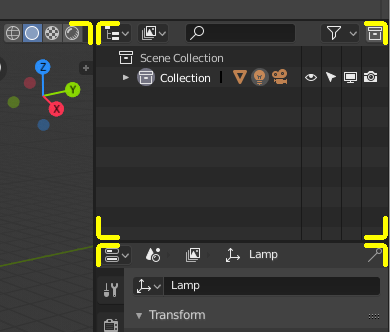
~blender Sections | User Interface | Areas
Blender ウィンドウは、エリアと呼ばれるいくつかの長方形に分割されています。エリアは、3D ビューポートやアウトライナーなどのエディター用に画面スペースを予約します。各エディターは特定の機能を提供します。
エリアはワークスペースにグループ化され、特定のタスク (モデリング、アニメーションなど) 向けに調整されています。
サイズ変更
LMB で境界をドラッグして領域のサイズを変更できます。マウス カーソルを 2 つの領域の境界上に移動すると、カーソルが両方向矢印に変わるので、クリックしてドラッグします。
分割
領域を分割すると、新しい領域が作成されます。マウス カーソルを領域の角に置くと、カーソルが十字 (+) に変わり、LMB を押すと分割または結合がアクティブになることを示します。領域の角から内側にドラッグすると、領域が分割されます。水平または垂直にドラッグして、分割方向を定義します。
結合
プロパティがアウトライナーに結合されています。
領域の角から外側にドラッグすると、2 つの領域が結合されます。閉じられる領域には暗いオーバーレイが表示されます。マウスをその上に移動して、閉じる領域を選択できます。LMB を放すと結合が完了します。マウスを放す前に Esc または RMB を押すと、操作はキャンセルされます。
エリア オプション
境界線を右クリックすると、エリア オプションが開きます。
垂直/水平分割
分割するエリアと位置を選択できるインジケータ ラインが表示されます。Tab で垂直/水平を切り替えます。
エリアの結合
結合方向のオーバーレイを表示します。
エリアの交換
このエリアを隣接するエリアと交換します。
コンテンツの交換
最初のエリアの角の 1 つで Ctrl キーを押しながら左クリックし、ターゲット エリアに向かってドラッグして、そこでマウスを放すと、2 つのエリアのコンテンツを交換できます。2 つのエリアは隣り合っている必要はありませんが、同じウィンドウ内にある必要があります。
エリアを新しいウィンドウに複製
領域を含む新しいフローティング ウィンドウは、[表示] ‣ [領域] ‣ [領域を新しいウィンドウに複製] から作成できます。(一部のエディターでは利用できません。)
新しいウィンドウは完全に機能するウィンドウであり、Blender の同じインスタンスの一部です。これは、複数のモニターがある場合などに便利です。
また、領域の角で Shift キーを押しながら左マウス ボタンをクリックし、外側に少しドラッグすることで、既存の領域から新しいウィンドウを作成することもできます。
領域の最大化を切り替える
エリアを拡張してウィンドウ全体を埋めます (トップバーとステータス バーは表示されたまま)。通常のサイズに戻すには、キーボード ショートカットをもう一度使用するか、トップバーの [前に戻る] ボタンをクリックします。
フルスクリーン エリアの切り替え
エリアをウィンドウ全体に拡大し、トップバー、ステータス バー、さらにはエリア独自のエディターの二次領域 (ツールバーなど) を非表示にします。通常のサイズに戻すには、キーボード ショートカットをもう一度使用するか、エリアの右上隅にあるアイコンをクリックします (マウスを置いたときにのみ表示されます)。
エリアはワークスペースにグループ化され、特定のタスク (モデリング、アニメーションなど) 向けに調整されています。
サイズ変更
LMB で境界をドラッグして領域のサイズを変更できます。マウス カーソルを 2 つの領域の境界上に移動すると、カーソルが両方向矢印に変わるので、クリックしてドラッグします。
分割
領域を分割すると、新しい領域が作成されます。マウス カーソルを領域の角に置くと、カーソルが十字 (+) に変わり、LMB を押すと分割または結合がアクティブになることを示します。領域の角から内側にドラッグすると、領域が分割されます。水平または垂直にドラッグして、分割方向を定義します。
結合
プロパティがアウトライナーに結合されています。
領域の角から外側にドラッグすると、2 つの領域が結合されます。閉じられる領域には暗いオーバーレイが表示されます。マウスをその上に移動して、閉じる領域を選択できます。LMB を放すと結合が完了します。マウスを放す前に Esc または RMB を押すと、操作はキャンセルされます。
エリア オプション
境界線を右クリックすると、エリア オプションが開きます。
垂直/水平分割
分割するエリアと位置を選択できるインジケータ ラインが表示されます。Tab で垂直/水平を切り替えます。
エリアの結合
結合方向のオーバーレイを表示します。
エリアの交換
このエリアを隣接するエリアと交換します。
コンテンツの交換
最初のエリアの角の 1 つで Ctrl キーを押しながら左クリックし、ターゲット エリアに向かってドラッグして、そこでマウスを放すと、2 つのエリアのコンテンツを交換できます。2 つのエリアは隣り合っている必要はありませんが、同じウィンドウ内にある必要があります。
エリアを新しいウィンドウに複製
領域を含む新しいフローティング ウィンドウは、[表示] ‣ [領域] ‣ [領域を新しいウィンドウに複製] から作成できます。(一部のエディターでは利用できません。)
新しいウィンドウは完全に機能するウィンドウであり、Blender の同じインスタンスの一部です。これは、複数のモニターがある場合などに便利です。
また、領域の角で Shift キーを押しながら左マウス ボタンをクリックし、外側に少しドラッグすることで、既存の領域から新しいウィンドウを作成することもできます。
領域の最大化を切り替える
エリアを拡張してウィンドウ全体を埋めます (トップバーとステータス バーは表示されたまま)。通常のサイズに戻すには、キーボード ショートカットをもう一度使用するか、トップバーの [前に戻る] ボタンをクリックします。
フルスクリーン エリアの切り替え
エリアをウィンドウ全体に拡大し、トップバー、ステータス バー、さらにはエリア独自のエディターの二次領域 (ツールバーなど) を非表示にします。通常のサイズに戻すには、キーボード ショートカットをもう一度使用するか、エリアの右上隅にあるアイコンをクリックします (マウスを置いたときにのみ表示されます)。
- 日時:// ~ //
- 名称:
- 場所:
- 料金:¥0 (消費税込)